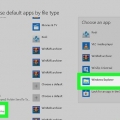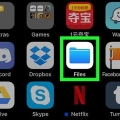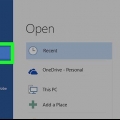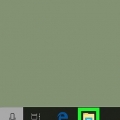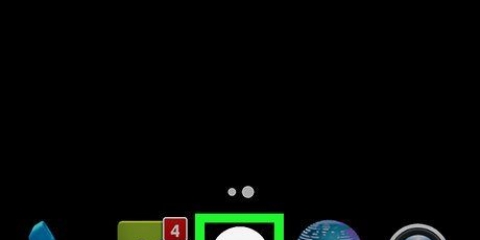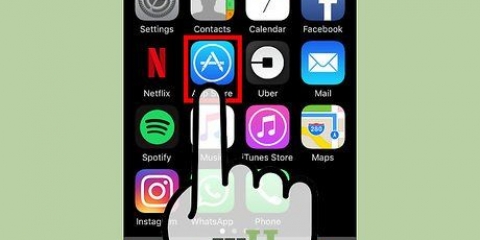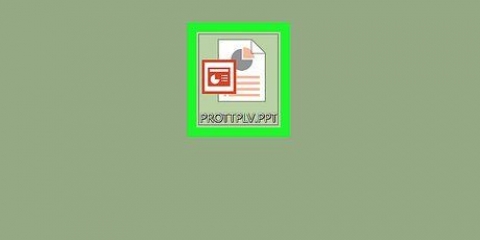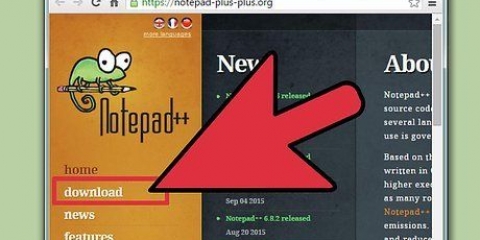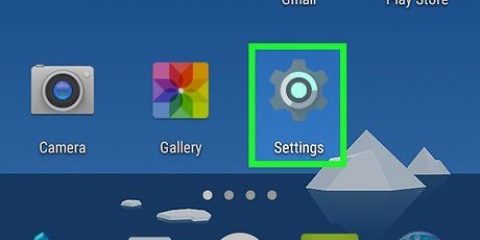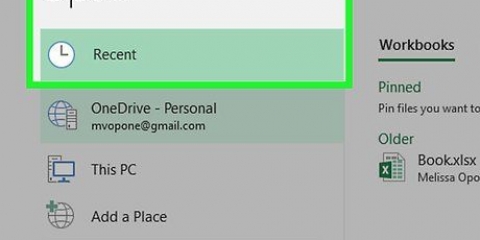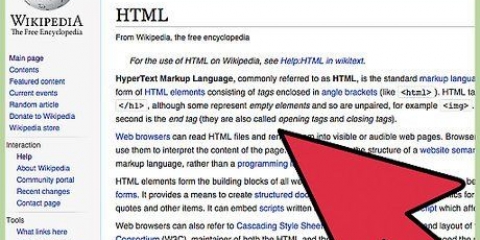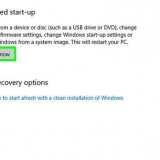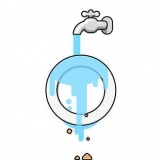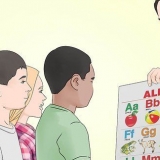Ad esempio, se decomprimi un file zip sul desktop, anche la cartella non compressa sarà sul desktop. Puoi anche spostare il tuo file zip selezionandolo, premendo ⌘ Comando+X per tagliare, quindi vai al punto in cui desideri estrarre i file e premi ⌘ Comando+V per incollarlo lì.















Estrai file zip
Contenuto
Questo articolo ti insegnerà come spostare i file da una cartella compressa, un file zip, a una cartella normale sul tuo computer. I file compressi sono generalmente inutilizzabili finché non vengono estratti dal file zip. Tieni presente che i file zip sono diversi da altre forme di compressione (come File RAR), perché per un file zip non è necessario alcun software speciale per aprirlo. Se vuoi estrarre un file zip su un dispositivo iPhone o Android, dovrai scaricare un`app che ti permetta di estrarre i file.
Passi
Metodo 1 di 4: su Windows

1. Trova il tuo file zip. Una volta scaricato, probabilmente troverai il tuo file nella cartella "download" del tuo computer.

2. Fare doppio clic sul file zip. Come aprire il file.

3. clicca sudisimballaggio. Questa scheda si trova nella parte superiore della finestra del file zip. Una barra degli strumenti apparirà ora nella scheda "Estrai".

4. clicca suDisimballare tutto. Questa opzione è nella barra degli strumenti "Estrai". Ora apparirà una finestra pop-up.

5. clicca suPer sfogliare…. Questa opzione si trova a destra della barra degli indirizzi, nella parte superiore della finestra "Estrai file compressi".
Salta questo e il passaggio successivo se desideri estrarre i file nella cartella contenente il file zip. Quindi crei una nuova cartella non compressa per i tuoi file.

6. Seleziona una cartella di destinazione. Fare clic sul nome di una cartella (ad es. `Desktop`) nel riquadro di sinistra per selezionarlo come posizione per i file estratti.

7. clicca suSeleziona cartella. Troverai questo pulsante nella parte inferiore della finestra. Verrai ora riportato alla finestra "Estrai file compressi".

8. clicca sudisimballaggio. Questo pulsante si trova nell`angolo inferiore destro della finestra. I tuoi file verranno ora estratti dal file zip nella posizione scelta.
Il tempo necessario per l`estrazione dipende dalla velocità del tuo computer e dalla dimensione del file zip.
Metodo 2 di 4: su Mac

1. Trova il tuo file zip. Se hai scaricato il file online, probabilmente lo troverai nella cartella "download" del tuo computer. Questa cartella può essere trovata aprendo il Finder e facendo clic sulla cartella Download sul lato sinistro della finestra.

2. Sposta il tuo file zip se necessario. Quando si estrae il file zip, i file finiranno in una cartella normale nella stessa posizione del file zip. Puoi spostare il tuo file zip trascinandolo in un`altra posizione (come il desktop).

3. Fare doppio clic sul file zip. Il contenuto viene ora estratto nella cartella corrente.

4. Attendi che i tuoi file vengano estratti. Il tempo necessario dipende dalla dimensione del file zip. Una volta estratti i tuoi file, si troveranno in una normale cartella blu che si trova nella stessa cartella - e denominata - del file zip.
Puoi aprire la nuova cartella facendo doppio clic su di essa.
Metodo 3 di 4: Su un iPhone

1. Scarica iZip. Apri il
App Store sul tuo iPhone e procedi come segue: - Tocca "Cerca"
- Tocca la barra di ricerca.
- genere zip e tocca "Cerca".
- Tocca "Installa" a destra di "iZip".
- Inserisci il tuo ID Apple o Touch ID.

2. Apri un file zip. Vai alla posizione del file zip (ad es. un`e-mail) e tocca il file.
Non puoi utilizzare iZip per estrarre un file zip che si trova nell`app "File" sul tuo iPhone.

3. Tocca l`icona "Condividi"
. Di solito puoi trovarlo in uno degli angoli dello schermo. Si aprirà un menu a comparsa. Quando apri un file zip da Google Drive, tocca qui ⋯ e poi su `Apri in`.

4. ToccaCopia su iZip. Questa opzione può essere trovata nel menu a comparsa. Potrebbe essere necessario scorrere un po` verso destra per trovare l`opzione "Copia in iZip". Ora stai aprendo il file zip in iZip.

5. Toccaok. Questo pulsante è accanto al messaggio "Vuoi estrarre tutti i file?". I file nel file zip vengono ora estratti nella loro cartella in iZip. Dopo aver estratto la cartella si aprirà e potrai vedere i file estratti.
Se non ricevi un messaggio per estrarre tutti i file, tocca "Estrai" nell`angolo in basso a sinistra dello schermo.
Metodo 4 di 4: su un dispositivo Android

1. Scarica WinZip. Apri il Google Play Store del tuo dispositivo Android e procedi come segue:
- Tocca la barra di ricerca.
- genere winzip
- Tocca "WinZip - Strumento di decompressione zip"
- Tocca "Installa".
- Tocca "Accetta" nella finestra di dialogo.

2. Scarica il file zip sul tuo Android. Puoi farlo aprendo il servizio in cui è archiviato il file (come un`e-mail in Gmail), quindi toccando il pulsante "Download" .

3. Apri WinZip. Tocca l`icona di WinZip. Sembra una cartella con una morsa attorno.
Se è la prima volta che apri WinZip su questo dispositivo, dovrai scorrere alcune delle home page, quindi toccare "Avvia".

4. Scegli un`opzione di salvataggio predefinita. Di solito qui scegli "Scheda SD" o "Memoria interna".

5. Tocca la cartellaDownload. Questa opzione può essere trovata nella sezione "D" dell`opzione di salvataggio scelta.
Potrebbe essere necessario scorrere verso il basso per trovare questa cartella.

6. Seleziona il tuo file zip. Tocca la casella di controllo a destra del nome del file zip.

7. Tocca l`icona "Estrai". Questa icona ha l`aspetto di una cerniera lampo e si trova nell`angolo in alto a destra dello schermo. Ora apparirà una finestra pop-up.

8. Seleziona una posizione di archiviazione. Tocca una posizione principale (ad es. `Archiviazione`) e quindi scegli una cartella nella posizione in cui desideri salvare i file estratti.

9. ToccaDisimballare qui. È un pulsante blu nell`angolo in basso a destra dello schermo. I file verranno ora estratti nella loro cartella nella posizione selezionata.
Dopo aver estratto la cartella si aprirà e potrai visualizzare i file estratti.
Consigli
- Tutte le versioni di Windows e Mac hanno un estrattore di file zip integrato.
- WinZip è un`app gratuita, ma puoi comunque scegliere di pagare per il supporto di Google Drive.
Avvertenze
- I file zip sono diversi da RAR, ISO, 7Z e altri file compressi. I metodi in questo articolo potrebbero non funzionare per l`estrazione di altri tipi di file compressi.
Articoli sull'argomento "Estrai file zip"
Condividi sui social network:
Popolare